1.打开串口图形化
1.1 绘制图形,我在画图工具中绘制了三个图,只是中间的颜色不一致而已。
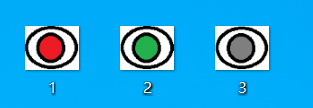
1.2 右键工程名,我这里是Control.点击属性。
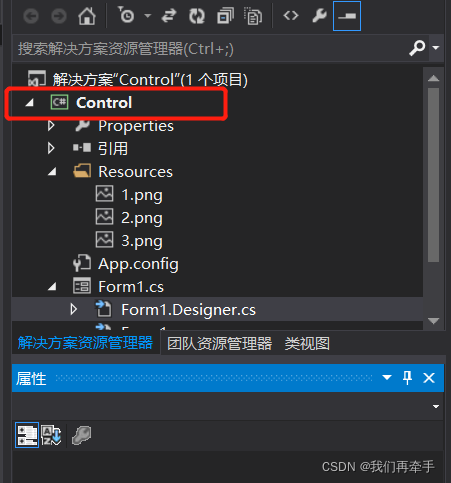
1.3 点击资源,选择图像,添加资源中选择“添加现有资源”,然后选择自己绘制的图形。添加好后,给其重新命名。这里命名为image1,image2,image3.
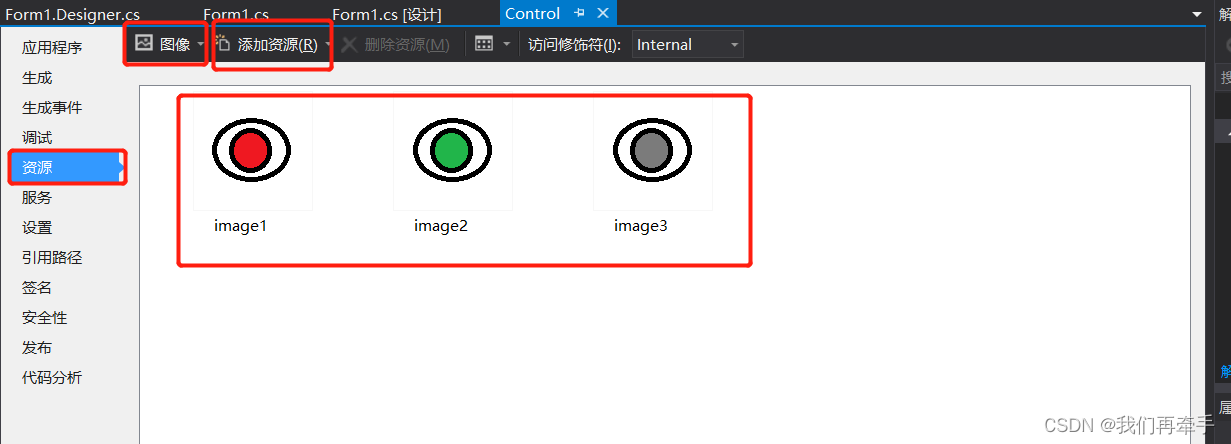
1.4 对打开串口按钮进行属性编辑。BackgroundImage–选择初始化时的图像,这里我选择image3.BackgroundImageLayout选择Center,让其置于中间。这样界面就设计ok了。
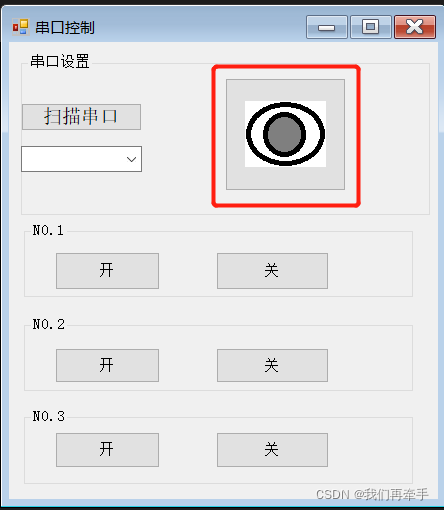
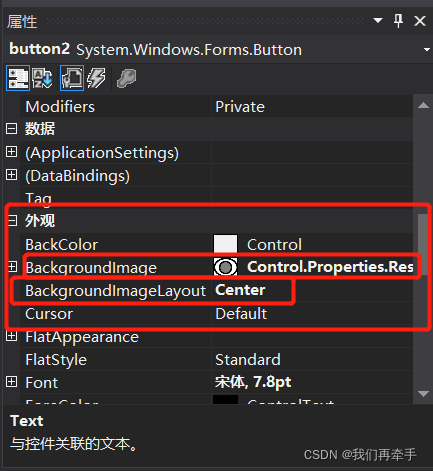
2.程序编辑
这块实现的功能,就是,串口打开为绿色。串口关闭为灰色。鼠标移动在串口按钮上为红色。离开按钮时与串口原先状态保持一致。打开就绿色,关闭就灰色。
2.1 串口按钮函数中设计
2.1.1 串口关闭时
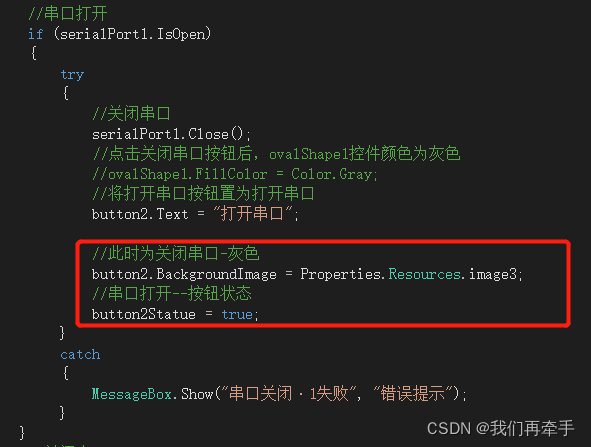
2.1.2 串口打开时
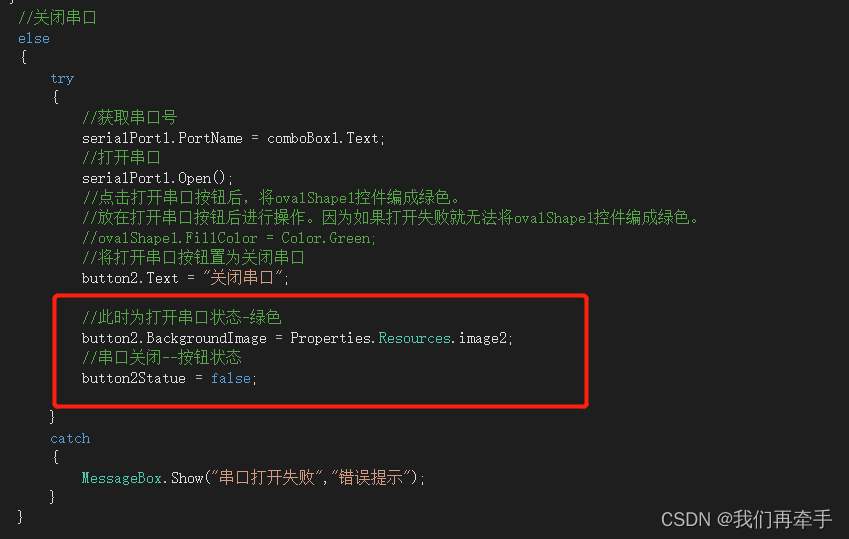
2.1.3 全局变量,定义了一个串口状态的变量

2.1.4 鼠标放在按钮上的操作,放在上面显示红色。

2.1.5 鼠标离开时的函数,跟原来状态保持一致。
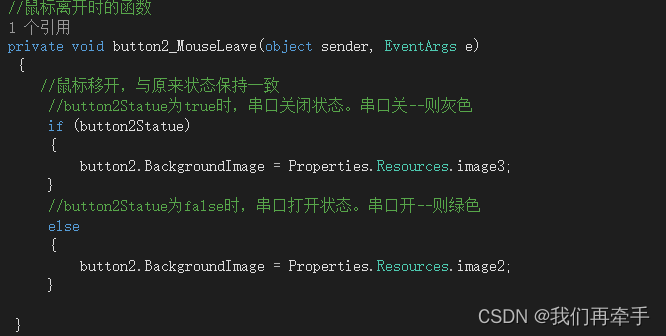
3.代码
using System;
using System.Collections.Generic;
using System.ComponentModel;
using System.Data;
using System.Drawing;
using System.Linq;
using System.Text;
using System.Threading.Tasks;
using System.Windows.Forms;
using System.IO.Ports;
namespace Control
{
public partial class Form1 : Form
{
//============================================下位机控制======================================================================
//定义全局变量--需要跟下位机保持一致
//device 1
const byte DeviceOpen1 = 0x01;
const byte DeviceClose1 = 0x81;
//device 2
const byte DeviceOpen2 = 0x02;
const byte DeviceClose2 = 0x82;
//device 3
const byte DeviceOpen3 = 0x03;
const byte DeviceClose3 = 0x83;
//鼠标移动时串口的状态
bool button2Statue = true;
//定义一个串口写内存
byte[] SerialPortDataBuffer = new byte[1];
//封装一个单字节写入串口
private void WriteByteToSerialPort(byte data)
{
//定义一个缓冲区数组,里面两个字节,一个是0x00头码, 一个是data
byte[] Buffer = new byte[2]{0x00, data};
if (serialPort1.IsOpen)
{
try
{
//串口写数据:将缓冲区的数组内容全部写入。
//Write():
// 使用缓冲区的数据将指定数量的字节写入串行端口。
// 参数:
// buffer:
// 包含要写入端口的数据的字节数组。
// offset:
// buffer 参数中从零开始的字节偏移量,从此处开始将字节复制到端口。
// count:
// 要写入的字节数。
serialPort1.Write(Buffer, 0, 2);
}
catch
{
MessageBox.Show("串口发送数据错误", "错误提示");
}
}
else
{
MessageBox.Show("串口未打开", "提示");
}
}
private void button3_Click(object sender, EventArgs e)
{
WriteByteToSerialPort(DeviceOpen1);//N0.1开
}
private void button4_Click(object sender, EventArgs e)
{
WriteByteToSerialPort(DeviceClose1);//N0.1关
}
private void button5_Click(object sender, EventArgs e)
{
WriteByteToSerialPort(DeviceOpen2);//N0.2开
}
private void button6_Click(object sender, EventArgs e)
{
WriteByteToSerialPort(DeviceClose2);//N0.2关
}
private void button7_Click(object sender, EventArgs e)
{
WriteByteToSerialPort(DeviceOpen3); //N0.3开
}
private void button8_Click(object sender, EventArgs e)
{
WriteByteToSerialPort(DeviceClose3);//N0.3关
}
//===============================================扫描函数==========================================================
public Form1()
{
InitializeComponent();
}
//窗口事件
private void Form1_Load(object sender, EventArgs e)
{
//设置ovalShape1控件为灰色,
//注意该控件刚开始时没有填充,需要在属性中选择FillStyle ---》 solid ---》其次可以修改FileColor的颜色/在程序中修改
//由于VS2013没有相关控件,暂时屏蔽掉
//ovalShape1.FillColor = Color.Gray;
}
//扫描串口,将可用的串口号添加到ComboBox
//SerialPort是一个串口类,对象为MyPort
//ComboBox是一个控件类,对象为MyBox
private void SearchAndSerialComboBox(SerialPort MyPort, ComboBox MyBox)
{
//定义20个串口信息,太多会影响调试效率
//string[] MyString = new string[20];
//定义一个内存缓存变量
string Buffer;
//清空ComboBox下拉控件内容
MyBox.Items.Clear();
//遍历20个串口
for (int i = 1; i < 20; i++)
{
//巧妙的使用try{}catch,进行串口扫描。因MyPort.Open();如果运行失败,后面的代码就不执行了,直接跳转至catch。
//如果运行成功,就将相应的串口信息添加至ComboBox。
try
{
//将读取的串口信息存在内存中
Buffer = "COM" + i.ToString();
//将内存中的串口信息给相应的控件
MyPort.PortName = Buffer;
//打开串口如果运行失败,后面的代码就不执行了,直接跳转至catch。
MyPort.Open();
//将内存中的串口信息放在字符串数组中
//MyString[i - 1] = Buffer;
//将获取的串口添加到ComboBox
MyBox.Items.Add(Buffer);
//关闭串口
MyPort.Close();
}
catch
{
}
}
//初始化串口
//MyBox.Text = MyString[0];
}
private void button2_Click(object sender, EventArgs e)
{
//串口打开时执行串口关闭的操作
if (serialPort1.IsOpen)
{
try
{
//关闭串口
serialPort1.Close();
//点击关闭串口按钮后,ovalShape1控件颜色为灰色
//ovalShape1.FillColor = Color.Gray;
//将打开串口按钮置为打开串口
button2.Text = "打开串口";
//此时为关闭串口-灰色
button2.BackgroundImage = Properties.Resources.image3;
//串口打开--按钮状态
button2Statue = true;
}
catch
{
MessageBox.Show("串口关闭·1失败", "错误提示");
}
}
//关闭串口执行串口打开的操作
else
{
try
{
//获取串口号
serialPort1.PortName = comboBox1.Text;
//打开串口
serialPort1.Open();
//点击打开串口按钮后,将ovalShape1控件编成绿色。
//放在打开串口按钮后进行操作。因为如果打开失败就无法将ovalShape1控件编成绿色。
//ovalShape1.FillColor = Color.Green;
//将打开串口按钮置为关闭串口
button2.Text = "关闭串口";
//此时为打开串口状态-绿色
button2.BackgroundImage = Properties.Resources.image2;
//串口关闭--按钮状态
button2Statue = false;
}
catch
{
MessageBox.Show("串口打开失败","错误提示");
}
}
}
private void button1_Click(object sender, EventArgs e)
{
//扫描串口信息,为了之后方便使用,此处进行封装一个串口扫描的函数
SearchAndSerialComboBox(serialPort1, comboBox1);
}
//=======鼠标移动,打开串口按钮的状态,打开为绿,关闭为灰,鼠标移动在上面是红,移开时串口打开为绿,关闭为灰============
//image1红色;image3灰色;image2绿色。
//鼠标放在上面的函数
private void button2_MouseHover(object sender, EventArgs e)
{
button2.BackgroundImage = Properties.Resources.image1;
}
//鼠标离开时的函数
private void button2_MouseLeave(object sender, EventArgs e)
{
//鼠标移开,与原来状态保持一致
//button2Statue为true时,串口关闭状态。串口关--则灰色
if (button2Statue)
{
button2.BackgroundImage = Properties.Resources.image3;
}
//button2Statue为false时,串口打开状态。串口开--则绿色
else
{
button2.BackgroundImage = Properties.Resources.image2;
}
}
//================================================================================================================
}
}
上期链接:
1: C#上位机(串口控制(一)).